एडोब प्रीमियर प्रो में संपादन करते हुए वीडियो को ऑडियो सिंक करना निराशाजनक हो सकता है। यदि आप किसी को बोलने वाले शब्दों या किसी के गायन के ऑडियो से मेल खाने की कोशिश कर रहे हैं, तो विशेष रूप से ठीक करना मुश्किल हो सकता है। और, यदि आप उन्हें अच्छी तरह से सिंक नहीं करते हैं, तो आप कुछ अजीब फुटेज के साथ समाप्त हो सकते हैं।
आप एक साथ अलग से ऑडियो और वीडियो रिकॉर्ड करने के लिए, और है संपादित करने के लिए आप चाहते हैं दो अलग अलग फ़ाइलों था, तो इस में एडोब प्रीमियर प्रो ऐसा करने के कुछ तरीके हैं।

आप अधिक स्वचालित सिंक कर सकते हैं, या आप फ़ाइलों को मैन्युअल रूप से सिंक कर सकते हैं। मैन्युअल रूप से ऑडियो को वीडियो में सिंक्रनाइज़ करना वही है जो आप करना चाहते हैं अगर Premiere को ऑडियो से मेल खाना मुश्किल हो रहा है। अन्यथा, स्वचालित सिंकिंग आसान है और अधिक से अधिक बार काम करता है।
ऑडियो को वीडियो से कैसे स्वचालित रूप से सिंक करें
एडोब प्रीमियर प्रो में स्वचालित रूप से ऑडियो को वीडियो में सिंक करने के लिए, पहले आपको दोनों की आवश्यकता होगी ऑडियो फ़ाइल और वीडियो फ़ाइल जिसे आप अपने समयरेखा में प्रीमियर में सिंक करना चाहते हैं। वीडियो फ़ाइल को अपने मूल ऑडियो की आवश्यकता होगी, क्योंकि यह वह है जो Premiere अलग ऑडियो फ़ाइल को सिंक्रनाइज़ करने के लिए उपयोग करेगा।
दोनों फाइलें समयरेखा पर होने के बाद, दोनों क्लिप का चयन करें।
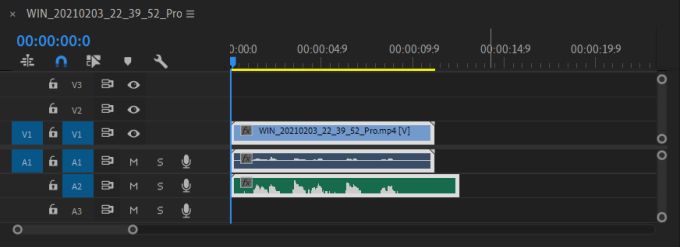
फिर वीडियो फ़ाइल पर राइट-क्लिक करें और सिंक्रनाइज़ / / मजबूत>का चयन करें।
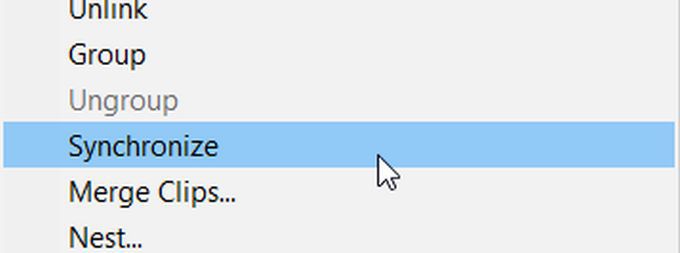
अगली विंडो में जो दिखाई देता है, आप ' मैं इसे सिंक करने के लिए ऑडियो फ़ाइल का चयन करना चाहता हूँ। फिर ठीकचुनें। ऑडियो अब आपके वीडियो तक सिंक होना चाहिए।
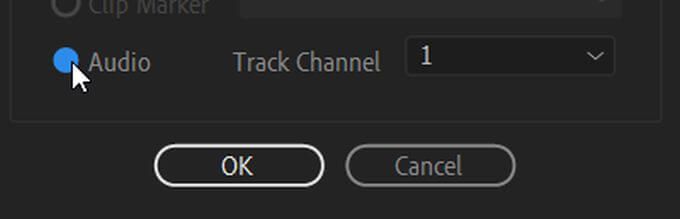
ऑडियो और वीडियो को स्वचालित रूप से सिंक करने की एक दूसरी विधि भी है यदि आप इसके बजाय किसी अन्य मार्ग को आज़माना चाहते हैं।
ऐसा करने के लिए, आप दोनों फ़ाइलों को एक साथ मर्ज करेंगे और प्रीमियर ऑडियो को सिंक करेगा। सबसे पहले, अपने इच्छित ऑडियो और वीडियो फ़ाइलों को खोजें, और Ctrl(PC) या कमांड(Mac) को पकड़ें और उनका चयन करें। फिर मर्ज क्लिप्सचुनें।
मर्ज क्लिप्स विंडो में, ऑडियोचुनें। फिर ठीकचुनें। आपको अपने आयातित मीडिया में एक साथ मर्ज किए गए ऑडियो और वीडियो की एक नई फ़ाइल मिलेगी। इसका उपयोग करने के लिए आप इसे अपनी टाइमलाइन पर खींच सकते हैं।
ऑडियो को वीडियो से कैसे सिंक करें
अगर प्रीमियर आपके ऑडियो और वीडियो को ठीक से सिंक नहीं करता जैसा कि आप चाहते थे। , या आप स्वचालित विधियों के साथ किसी भी समस्या में भाग रहे हैं, आप अपने ऑडियो को मैन्युअल रूप से सिंक कर सकते हैं।
मैन्युअल सिंकिंग के लिए, पहले मूल वीडियो और ऑडियो जिसे आप अपने टाइमलाइन पर वीडियो से सिंक करना चाहते हैं, दोनों डालें। ऑडियो चैनलों में, वीडियो फ़ाइल के आंतरिक ऑडियो और बाहरी ऑडियो को चौड़ा करने के लिए स्लाइडर हैंडलबार को टाइमलाइन के दाईं ओर खींचें।
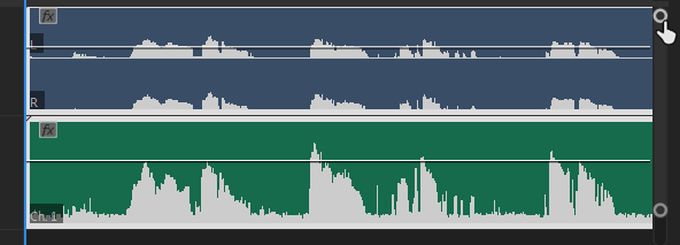
इस तरह, आप ऑडियो की चोटियों को देख पाएंगे। आंतरिक और बाहरी ऑडियो के बीच समानताएं देखें, और उन्हें पंक्तिबद्ध करें ताकि वे मेल खाते हों। फिर, आप यह देखने के लिए वीडियो को फिर से देख सकते हैं कि क्या ऑडियो उस तरह से मेल खाता है जैसा आप चाहते हैं। एक बार जब आप इससे खुश हो जाते हैं, तो आप आंतरिक ऑडियो को हटा सकते हैं, इसलिए बाहरी, नया ऑडियो एकमात्र ट्रैक प्लेइंग होगा।
एडोब ऑडियो में वीडियो सिंक करने के लिए टिप्स
अगर आप आसानी से अपने ऑडियो को एडोब प्रीमियर प्रो में वीडियो में सिंक करना चाहते हैं, तो कुछ हैं आप जिन सुझावों का अनुसरण कर सकते हैं, वे अधिक सरलता से चलते हैं।
1। एक ऑडियो सिंक प्वाइंट बनाएं
स्वचालित और मैन्युअल दोनों तरीकों के लिए सिंक्रनाइज़ करना आसान बनाने के लिए, आप अपने ऑडियो की शुरुआत के पास एक बिंदु बना सकते हैं जब आप वास्तव में फिल्मांकन कर रहे हैं जो इसे आसान बना देगा आंतरिक और बाहरी ऑडियो का मिलान करें।
इसके लिए शब्द "ताली" है, और कई प्रस्तुतियों में इसके लिए एक क्लैपबोर्ड का उपयोग किया जाता है। हालांकि, कोई भी ज़ोर से, अचानक ध्वनि जो आपके ऑडियो तरंगों में एक उच्च शिखर का निर्माण करेगी। यह अलग-अलग स्रोतों से ऑडियो का मिलान करने के लिए सरल बनाता है, क्योंकि आप केवल उस पहली बड़ी चोटी का पता लगा सकते हैं। यह आपके ऑडियो को सिंक्रनाइज़ करने के लिए प्रीमियर के लिए भी आसान बनाता है।
2। ऑडियो समय इकाइयों का उपयोग करें
ऑडियो सिंकिंग को आसान बनाने का एक और तरीका जब आप इसे मैन्युअल रूप से कर रहे हैं, तो अपनी समयरेखा के शीर्ष पर स्थित समय इकाइयों को बदलना है। ऐसा करने के लिए अपनी टाइमलाइन के ऊपर स्थित टाइमपास पर राइट-क्लिक करें और ऑडियो टाइम यूनिट दिखाएंचुनें।
यह आपको बहुत अधिक वेतन वृद्धि में आपकी ऑडियो फ़ाइलों को स्थानांतरित करने की क्षमता देगा, जिससे आप अधिक सटीक सिंक्रनाइज़ेशन कर सकेंगे।